Cách sửa lỗi Gmail bị xếp hàng đợi và không thành công
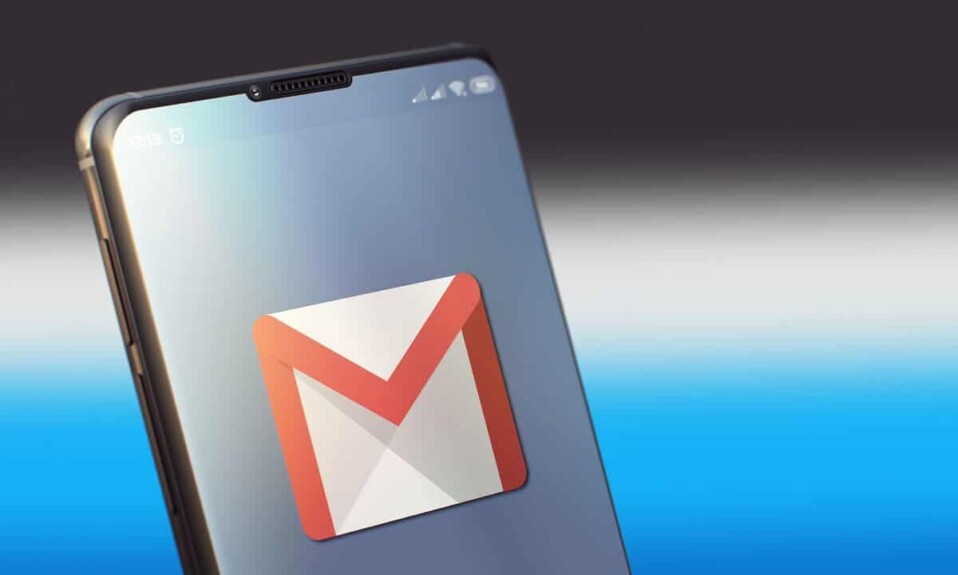
Gmail là một trong những dịch vụ email được sử dụng rộng rãi nhất trên thế giới. Dịch vụ email này khá hữu ích để gửi email doanh nghiệp, tệp đính kèm, phương tiện truyền thông hoặc bất kỳ thứ gì khác. Tuy nhiên, một số người dùng Android gặp phải sự cố Gmail xếp hàng đợi khi gửi email có tệp đính kèm PDF . Người dùng không thể gửi email vì email bị kẹt trong thư mục hộp thư đi(outbox folder) vì một số lý do. Sau đó, người dùng nhận được lỗi không gửi được email bị kẹt trong thư mục hộp thư đi(outbox folder) trong nhiều giờ. Chúng tôi hiểu rằng điều này có thể gây khó chịu khi bạn đang cố gắng gửi một thư công(business mail) việc cho sếp của bạn hoặc một số nhiệm vụ cho giáo viên của bạn.Do đó, để giúp bạn, chúng tôi có một hướng dẫn nhỏ mà bạn có thể làm theo để (Therefore, to help you out, we have a small guide that you can follow to )khắc phục lỗi Gmail bị xếp hàng đợi và không thành công.(fix Gmail queued and failed error.)

Sửa lỗi Gmail được xếp hàng đợi và không thành công
Những lý do khiến Gmail bị xếp hàng đợi và lỗi không thành công là gì?(What are the reasons for Gmail queued and failed error?)
Hàng đợi Gmail(Gmail queue) có nghĩa là Gmail không thể gửi thư của bạn vào lúc này và đó là lý do tại sao thư đi thẳng đến hộp thư đi. Các thư trong thư mục hộp thư đi(outbox folder) sẽ được gửi đi sau đó. Tuy nhiên, khi Gmail không thể gửi thư từ Hộp thư đi, (Gmail is unable to send the mail from the Outbox,) người dùng sẽ gặp lỗi không thành công. (the users get the failed error.)Chúng tôi đang đề cập đến một số lý do có thể gây ra lỗi Gmail bị xếp hàng đợi và không thành công:
1. Gmail vượt quá giới hạn ngưỡng (1. Gmail exceeding the threshold limit )
Mọi nền tảng dịch vụ email đều có giới hạn cho việc gửi email(limitation for sending emails) cùng một lúc. Vì vậy, có khả năng bạn đang vượt quá giới hạn này trong khi gửi một thư cụ thể trên Gmail . Do đó(Therefore) , khi bạn cố gắng gửi một thư, thư sẽ đi đến Hộp thư đi(Outbox) của bạn và được xếp hàng đợi để gửi sau.
2. Vấn đề liên quan đến mạng(2. Network related issue)
Có khả năng máy chủ của Gmail có thể ngừng hoạt động trong một thời gian và có sự cố liên quan đến mạng giữa Gmail và máy chủ.
3. Dung lượng lưu trữ trên điện thoại thấp(3. Low storage space on the phone)
Nếu bạn gửi thư trên Gmail , nó sẽ chiếm dung lượng lưu trữ(storage space) trên ứng dụng. Vì vậy, nếu dung lượng lưu trữ trên điện thoại của bạn thấp, thì có khả năng Gmail không thể điều chỉnh kích thước dữ liệu vì dung lượng ít hơn. Do đó, với dung lượng lưu trữ(storage space) trên điện thoại của bạn ít hơn, Gmail có thể không gửi được email và email của bạn được xếp hàng đợi trong thư mục Hộp thư đi(Outbox folder) .
5 cách để sửa lỗi Gmail bị xếp hàng đợi và không thành công(5 Ways to Fix Gmail Queued and Failed Error)
Trước khi thảo luận về các cách khác nhau mà bạn có thể sửa lỗi Gmail bị xếp hàng đợi và không thành công, có một số điều bạn phải xem xét:
- Đảm bảo(Make sure) rằng sự cố chỉ xảy ra với ứng dụng Gmail(Gmail app) chứ không phải phiên bản web của Gmail . Bằng cách này, bạn có thể biết máy chủ Gmail(Gmail server) có bị sập hay không. Tuy nhiên, nếu bạn gặp phải vấn đề tương tự trên phiên bản web của Gmail , thì đó có thể là một số vấn đề liên quan đến máy chủ từ phía Gmail(Gmail side) .
- Đảm bảo(Make sure) rằng bạn đang sử dụng phiên bản mới nhất của ứng dụng Gmail(Gmail app) mà bạn cài đặt từ cửa hàng Google Play chứ không phải từ một nguồn không xác định.
- Đảm bảo rằng bạn không gửi thư có tệp đính kèm vượt quá kích thước tệp 50MB.
- Đảm bảo rằng bạn có (Make sure)kết nối internet(internet connection) ổn định .
Sau khi đảm bảo các bước trên, bạn có thể thử các phương pháp sau để sửa lỗi Gmail bị xếp hàng đợi và không thành công:(After ensuring the above steps, you can try out the following methods to fix Gmail queued and failed error:)
Phương pháp 1: Xóa bộ nhớ cache và dữ liệu của Gmail(Method 1: Clear Gmail’s Cache & data)
Để khắc phục lỗi xếp hàng đợi và không thành công trên Gmail (To fix queued and failed error on Gmail), bạn có thể thử xóa dữ liệu và bộ nhớ cache(cache and data) của ứng dụng Gmail(Gmail app) . Đảm(Make) bảo bạn đóng ứng dụng Gmail(Gmail app) trước khi xóa bộ nhớ cache và dữ liệu(cache and data) .
1. Mở Cài đặt(Settings) trên điện thoại Android của bạn.
2. Chuyển đến tab ' Ứng dụng(Apps) ', sau đó chạm vào mở ' Quản lý ứng dụng(Manage Apps) .'

3. Định(Locate) vị và mở ứng dụng Gmail(Gmail app) của bạn từ danh sách các ứng dụng mà bạn thấy trên màn hình.

4. Bây giờ hãy nhấn vào ' Xóa dữ liệu(Clear data) ' ở cuối màn hình. Một cửa sổ sẽ bật lên, nơi bạn phải chọn ' Xóa bộ nhớ cache(Clear cache) .'

5. Cuối cùng, thao tác này sẽ xóa bộ nhớ cache và dữ liệu(cache and data) cho ứng dụng Gmail(Gmail app) của bạn .
Phương pháp 2: Bật và tắt tạm thời đồng bộ hóa Gmail(Method 2: Enable & Disable Gmail Sync Temporarily)
Bạn có thể thử bật và tắt tùy chọn đồng bộ hóa Gmail(Gmail sync) trên điện thoại của mình để kiểm tra xem nó có hoạt động bình thường hay không.
1. Mở Cài đặt(Settings) trên điện thoại Android của bạn.
2. Cuộn xuống và nhấn vào ' Tài khoản và đồng bộ hóa(Accounts and sync) .'

3. Trong phần Tài khoản và Đồng bộ hóa của(Sync section) bạn, bạn phải nhấn vào ' Google ' để truy cập tài khoản google của mình.

4. Bây giờ, chọn tài khoản email(choose the email account) mà bạn đã liên kết với Gmail.
5. Bỏ chọn(Uncheck) vòng kết nối bên cạnh ' Gmail .'

6. Cuối cùng, Khởi động lại(Restart) điện thoại của bạn và bật(enable) lại tùy chọn đồng bộ hóa ' Gmail '.
Phương pháp 3: Xóa và thiết lập lại tài khoản Gmail của bạn(Method 3: Remove and Set up your Gmail Account again)
Đây có thể là một quá trình dài đối với người dùng. Bạn có thể thử xóa tài khoản google(google account) khỏi điện thoại và thiết lập lại tài khoản của mình.
1. Mở Cài đặt(Settings) trên điện thoại của bạn.
2. Đi tới ' Tài khoản và đồng bộ hóa(Accounts and sync) .'
3. Trong phần Tài khoản và Đồng bộ hóa của(Sync section) bạn, bạn phải nhấn vào ' Google ' để truy cập tài khoản google của mình.

4. Chọn tài khoản email được liên kết với Gmail của bạn. (Select your email account that is linked with your Gmail. )
5. Bây giờ, hãy nhấn vào ' Thêm(More) ' ở cuối màn hình.

6. Nhấn vào ' Xóa tài khoản(Remove account) ' từ danh sách các tùy chọn.

7. Xóa bộ nhớ cache và dữ liệu(cache and data) cho Gmail và Khởi động lại(Restart) điện thoại của bạn.
8. Cuối cùng, thiết lập lại tài khoản Gmail(Gmail account) trên điện thoại của bạn.
Cũng nên đọc: (Also Read:) Sửa lỗi Gmail(Fix Gmail) không gửi được email trên Android
Phương pháp 4: Giảm tùy chọn Số ngày để Đồng bộ hóa(Method 4: Decrease the Days to Sync option)
Tài khoản Gmail(Gmail account) của bạn thường truy xuất các thư trong vài ngày khi bạn định cấu hình điện thoại bằng Gmail . Do đó(Therefore) , khi bạn sử dụng tài khoản Gmail(Gmail account) của mình , tài khoản này cũng đồng bộ hóa các email cũ của bạn, điều này có thể làm tăng dung lượng bộ nhớ cache và dung lượng lưu trữ(cache and storage size) cho Gmail . Vì vậy, tùy chọn tốt nhất là giảm số ngày cho tùy chọn đồng bộ hóa(sync option) . Bằng cách này, Gmail sẽ hủy tất cả các email khỏi bộ nhớ trên 5 ngày.
1. Mở ứng dụng Gmail của bạn trên điện thoại Android.
2. Chạm vào biểu tượng bánh hamburger(hamburger icon) ở góc trên cùng bên trái(left corner) của màn hình.

3. Cuộn xuống và mở Cài đặt(Settings) .

4. Chọn tài khoản email của bạn. (Choose your email account. )
5. Bây giờ, cuộn xuống và nhấn vào ' Ngày có email đồng bộ(Days of emails to sync) .'

6. Cuối cùng, giảm số ngày xuống còn 30 ngày hoặc ít hơn(decrease the days to 30 days or less) . Trong trường hợp của chúng tôi, chúng tôi đang thực hiện 15 ngày.

Sau khi thực hiện các thay đổi, hãy đảm bảo rằng bạn xóa bộ nhớ cache và dữ liệu cho Gmail.(make sure you clear the cache and data for Gmail.)
Phương pháp 5: Luôn bật dữ liệu nền cho Gmail(Method 5: Keep Background Data-Enabled for Gmail)
Thông thường, dữ liệu nền được bật theo mặc định cho ứng dụng Gmail(Gmail app) . Tuy nhiên, nếu bạn đã tắt nhầm tính năng này, bạn có thể bật nó bằng cách làm theo các bước sau:
1. Mở Cài đặt(Settings) trên điện thoại Android của bạn.
2. Đi tới tab ' Kết nối và Chia sẻ '.(Connection and Sharing)

3. Mở ' Sử dụng dữ liệu(Data usage) ' trong tab kết nối và chia sẻ.

4. Cuộn xuống và tìm ứng dụng Gmail của bạn. (Gmail app. )
5. Cuối cùng, đảm bảo rằng nút bật / tắt cho ' Dữ liệu nền(Background data) ' đang Bật(On) .

Bạn phải đảm bảo rằng bạn có kết nối internet(internet connection) ổn định và không có sự cố mạng nào.
Khuyến khích:(Recommended:)
- Làm cách nào để Xóa Ảnh Hồ sơ trên Google hoặc Gmail(Google or Gmail Profile Picture) ?
- Nhớ lại một email mà bạn không có ý nghĩa(Mean) để gửi trong Gmail
- Khắc phục(Fix) Không có thêm bài đăng nào để hiển thị ngay bây giờ trên Facebook
- Làm thế nào để hiệu chỉnh La bàn(Compass) trên điện thoại Android(Android Phone) của bạn ?
Chúng tôi hy vọng hướng dẫn này hữu ích và bạn có thể sửa lỗi Gmail bị xếp hàng đợi và không thành công(fix Gmail queued and failed error) trên điện thoại Android(Android phone) của mình . Nếu bất kỳ phương pháp nào phù hợp với bạn, hãy cho chúng tôi biết trong phần bình luận bên dưới.
Related posts
5 Ways để Fix Gmail Account Không Receiving email
Fix Gmail Không gửi email trên Android
Fix Unable lên Download Apps trên Your Android Phone
Cách Fix Instagram Keeps Crashing (2021)
Cách Fix Slow Charging trên Android (6 Easy Solutions)
Fix Instagram Story Không Working Error
Fix Ca Không Send Text Message đến một Person
9 Ways để Fix Message Không Sent Error trên Android
Fix Android Apps Closing tự động một mình
Fix Your System là rất nhiều Hư By Four Virus
Fix Android Icons Disappear từ Home Screen
Làm thế nào để Fix Instagram Music không hoạt động
Cách Fix Twitter Notifications không Working (trên Android and iOS)
Làm thế nào để Fix Android.Process.Media Has Stopped Error
9 Ways ĐẾN Fix Twitter Videos KHÔNG CHƠI
Làm thế nào để Fix Action Blocked trên Instagram Error
Làm thế nào để Fix UC Browser Common Issues?
Fix Google Play Services Battery Drain
Fix Instagram 'KHÔNG Posted Yet. Thử lại 'lỗi' trên Android
Làm thế nào để Fix Facebook Dating Is Not Working (2021)
